
Michael Fisher
0
2796
813
 BT alanında çalışmaya başlayana kadar ağ sorunlarını gidermek için ne kadar karmaşık olabileceğini anladım. Bir ağdaki belirli cihazların kabloları doğru değilse veya ağ kartlarınızın IP ayarlarında yazım hatası varsa, çok hızlı şekilde yanlış gidebilir.
BT alanında çalışmaya başlayana kadar ağ sorunlarını gidermek için ne kadar karmaşık olabileceğini anladım. Bir ağdaki belirli cihazların kabloları doğru değilse veya ağ kartlarınızın IP ayarlarında yazım hatası varsa, çok hızlı şekilde yanlış gidebilir.
Bir ağ kurmanın zamanı geldiğinde, ister bir şirkette büyük ölçekte ister evinizde küçük ölçekte olsun, tüm ağ aygıtlarınızı, IP ayarlarınızı yerleştirmeniz ve ardından simüle edip etmemeniz güzel olmaz mıydı? ağınız beklendiği gibi çalışmayacak?
MakeUseOf'taki simülatörleri seviyoruz. Yakın zamanda bir model roket inşa etmeyi nasıl simüle edebileceğinizi anlattım. OpenRocket ile Model Oluşturma ve Bir Model Roket Oluşturma Simule Building & OpenRocket ile Bir Model Roket Oluşturma Burada MUO'da model üretmeyi çok seviyoruz. Ancak, gerçek dünyada bir model tasarımının ayarlanması ile ilgili bir sorun, onu test etmek için, yeni parametrelerle bir roket inşa etmelisiniz, bir… ve daha da geriye, bir model tren düzenini simüle etmelisiniz. Simüle Model Tren Düzen Planları Nasıl Oluşturulur? & Bilgisayarınızla Kontrol Treni Nasıl Simüle Edilir Model Tren Düzen Planları Oluşturun ve Bilgisayarınızla Kontrol Treni. Fakat bilgisayar ağlarını benzetmek gibi BT alanı için daha da uygulanabilir bir şeyi simüle etmeye ne dersiniz??
NetEmul adlı açık kaynaklı ağ simülatörüyle yapabilecekleriniz tam olarak budur.
NetEmul ile Ağları Simüle Etme
Çok güzel bir kavram ve ilk duyduğumda gerçekten mümkün olduğunu düşünmedim. Ağ sorunlarını giderirken, basit veya anlaşılır bir şey olmadığını biliyorum. Ağ aygıtı için zayıf bir kablolu bağlantı noktası, kötü bir anahtar veya kötü ağ ayarları olsun, pek çok şey iyi bir veri aktarım hattını karıştırmak için yanlış gidebilir.
Ancak NetEmul ile oynamaya başladığımda, bu beni gerçekten şaşırttı. Yazılım, hub'lar, anahtarlar, yönlendiriciler ve bilgisayarlar gibi şeyleri kullanarak önerilen bir ağ düzenini gerçekçi bir şekilde ayarlamanızı sağlar. Planladığınız ağ için farklı düzenleri kopyalayarak, ağ ayarlarının ve yapılandırmasının işe yarayıp yaramadığını test edebilirsiniz..
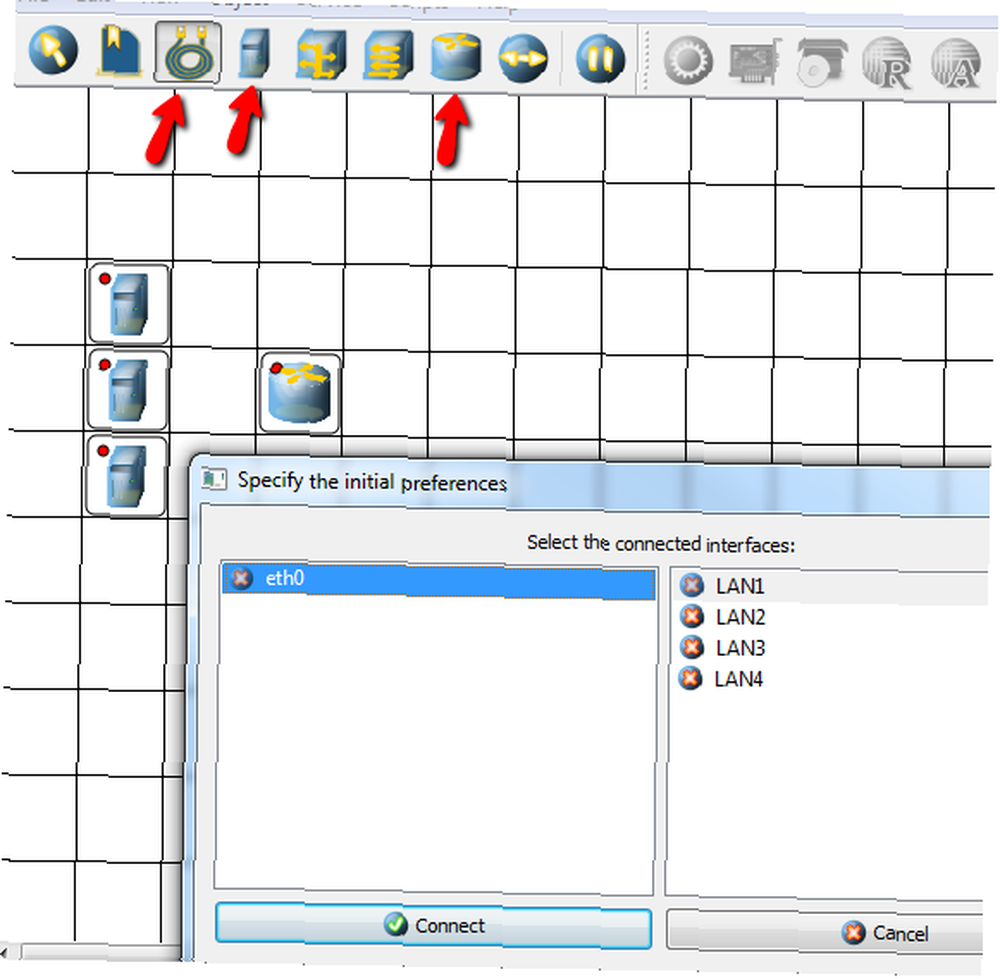
Üst menü, tasarım kılavuzuna hangi cihazları eklemek istediğinizi seçiyor. Yukarıda 3 PC ve yönlendirici ekledim. Daha sonra yönlendiriciyi bir hub için değiştirmeye karar verdim. Ardından bağlantıların çizilmesi sadece “Bağlantı oluştur” düğmesine basın ve bağlamak istediğiniz cihazlar arasında bir çizgi çizin. Sen seç “LAN” bilgisayarı kucaklama, anahtar veya yönlendiriciye bağlamak ve bir sonrakine geçmek istediğiniz bağlantı noktası.
Burada hepsi kendi merkezi hub'ına bağlı üç bilgisayar grubum var..
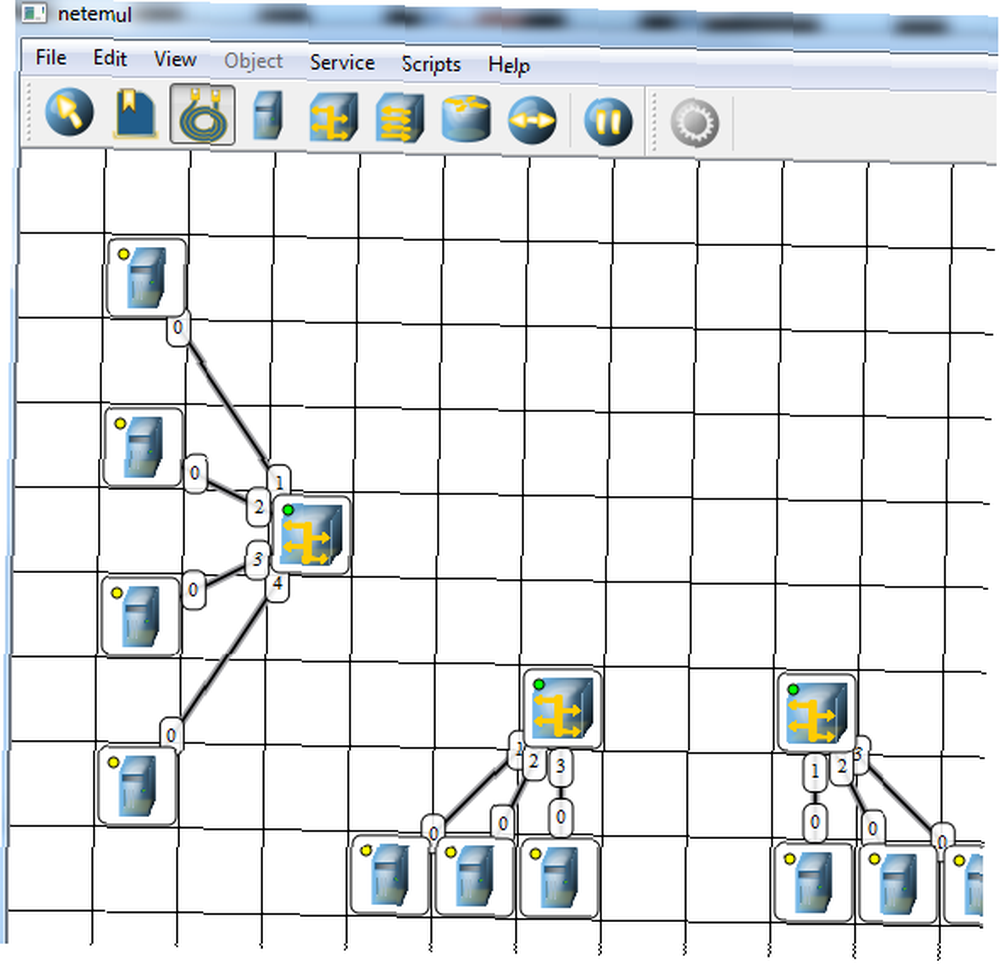
Varsayımsal ağımı tamamlamak için, tüm hublar arasında bir geçiş yapıyorum ve bunları birbirine bağlıyorum. Her şeyi kontrol altına aldığımı düşünerek devam etmeye ve test yapmaya karar verdim “veri gönder” ağ üzerinden ilk bilgisayardan. Bunu yapmak için tıklayın “Veri gönder” düğmesine basın, aktarım için hangi protokolü kullanmak istediğinizi seçme.
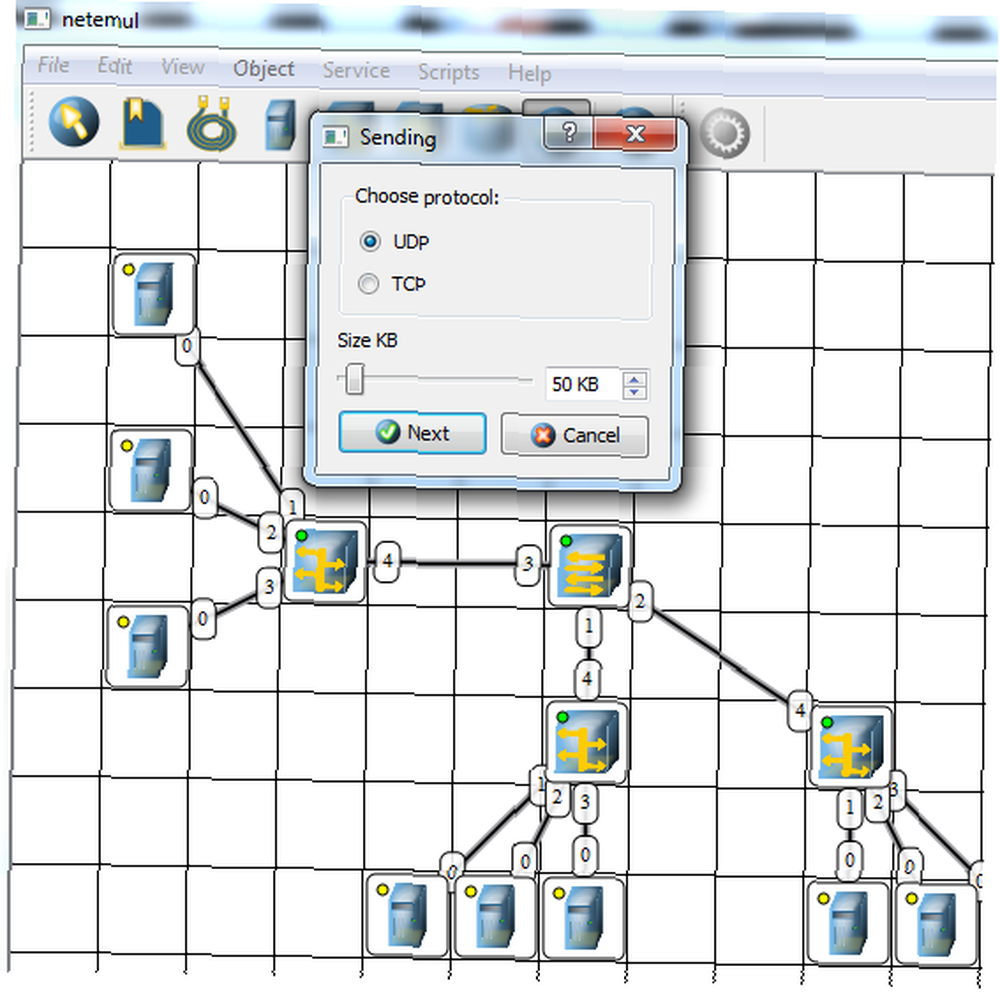
Bu paketleri hangi ağ kartından göndermek istediğinizi de seçmeniz gerekir. Bu durumda, her bilgisayara yalnızca bir ağ kartı verdim, bu yüzden beraber kullandığım kart.
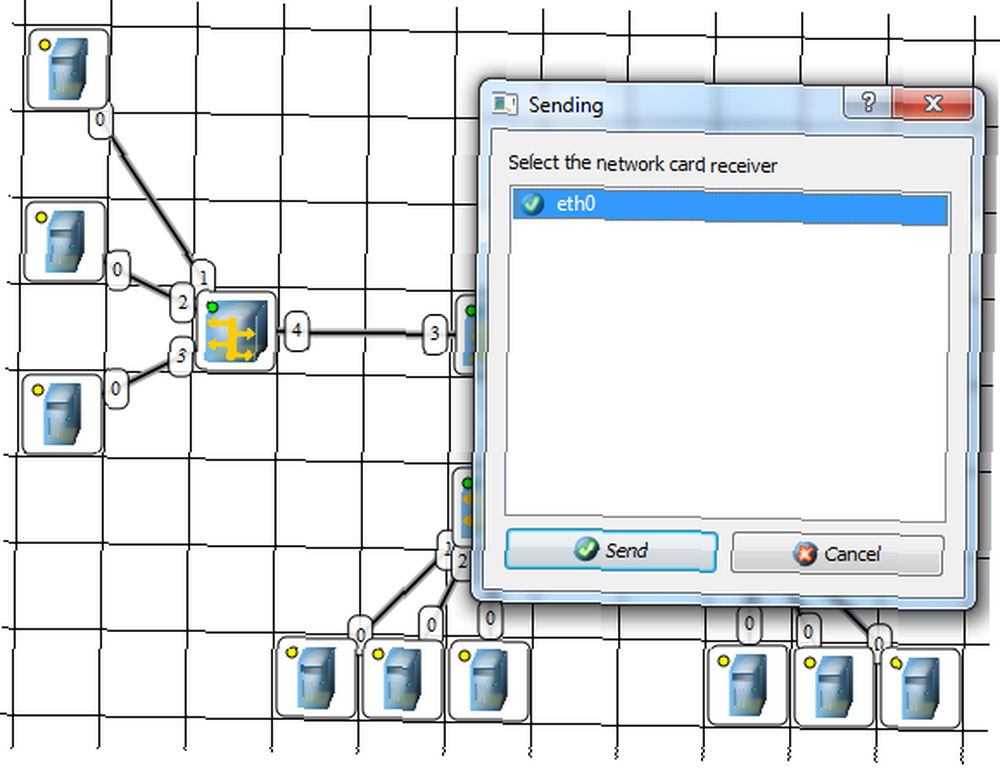
Bir şeyin yanlış olduğunu anlamam uzun sürmedi. Ölü eşantiyon, tüm bilgisayarlardaki gösterge ışıklarının sarı olduğu gerçeği olmalıydı. İyi bir iletişim bağlantısı size yeşil bir ışık verecektir. Açıkçası bir şey unuttum.
Birkaç saniye sonra bana ağladı, ağ ayarları… hah! Sadece bilgisayara sağ tıklayın, Netcard'ı seçin” Listeden listeye ekleyin ve bu düğüm için simüle edilmiş ağınızdaki uygun IP ayarlarını yazın..
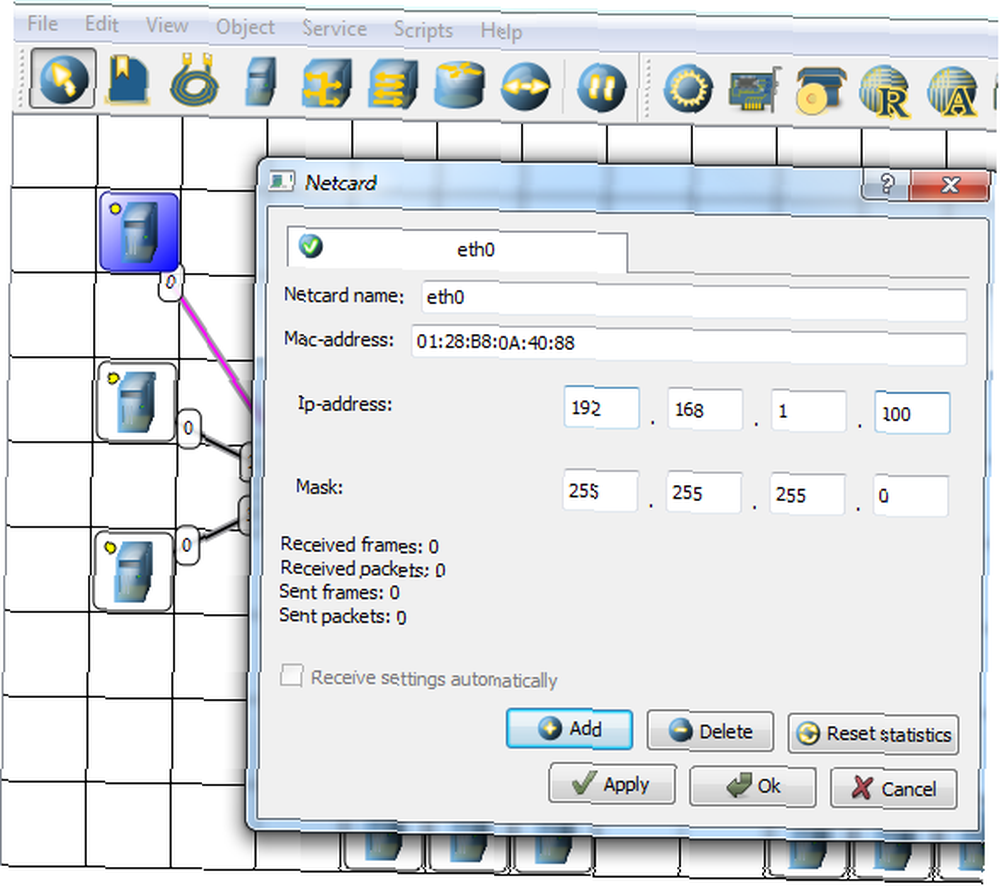
Bir ağ geçidi ayarlamak istiyorsanız, bunu bilgisayara sağ tıklayıp Özellikler'i seçerek yapabilirsiniz. Açılır pencere, varsayılan ağ geçidini yazmanıza izin verecektir. Geçtiğimde ve altı bilgisayarı ortak bir alt ağ kullanacak şekilde yapılandırdıktan sonra, durum ışıklarının tümü yeşile döndü.
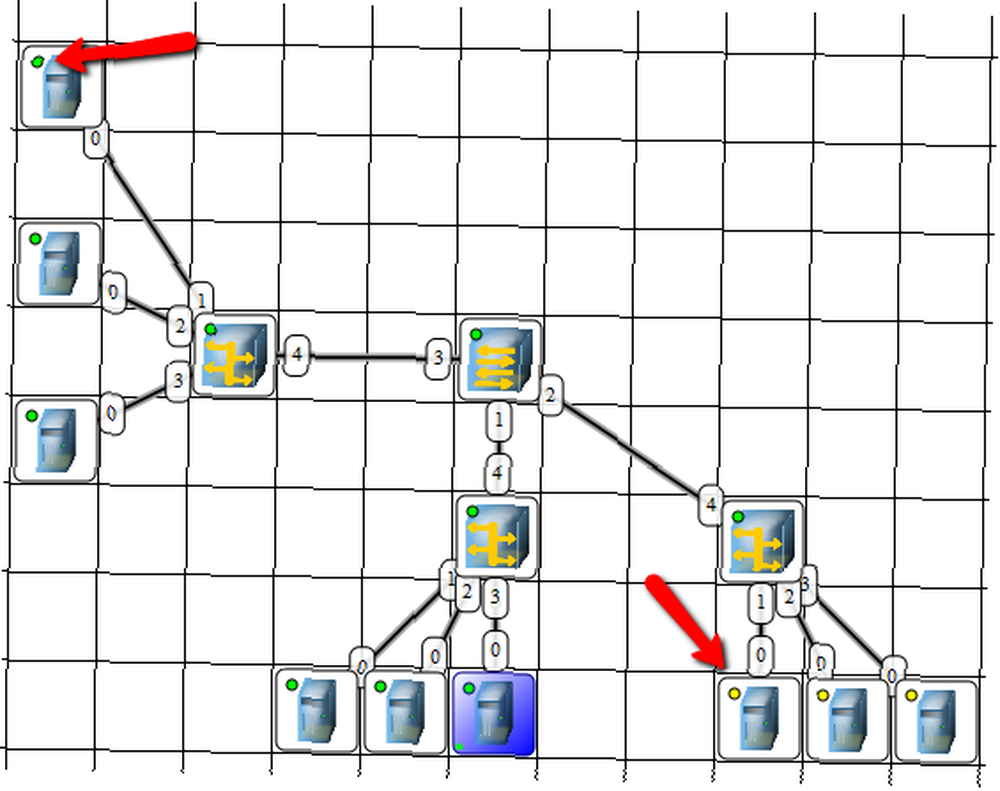
Anahtarlar, hub'lar ve yönlendiriciler gibi ağ donanımının özelliklerini sağ tıklayıp seçerek de kontrol edebilirsiniz. “Özellikleri”. Bu size Mac adresini verir ve kapasitesini daha fazla sayıda portla genişletmenize izin verir (keşke gerçek hayatta bu kadar kolay olsaydı!)
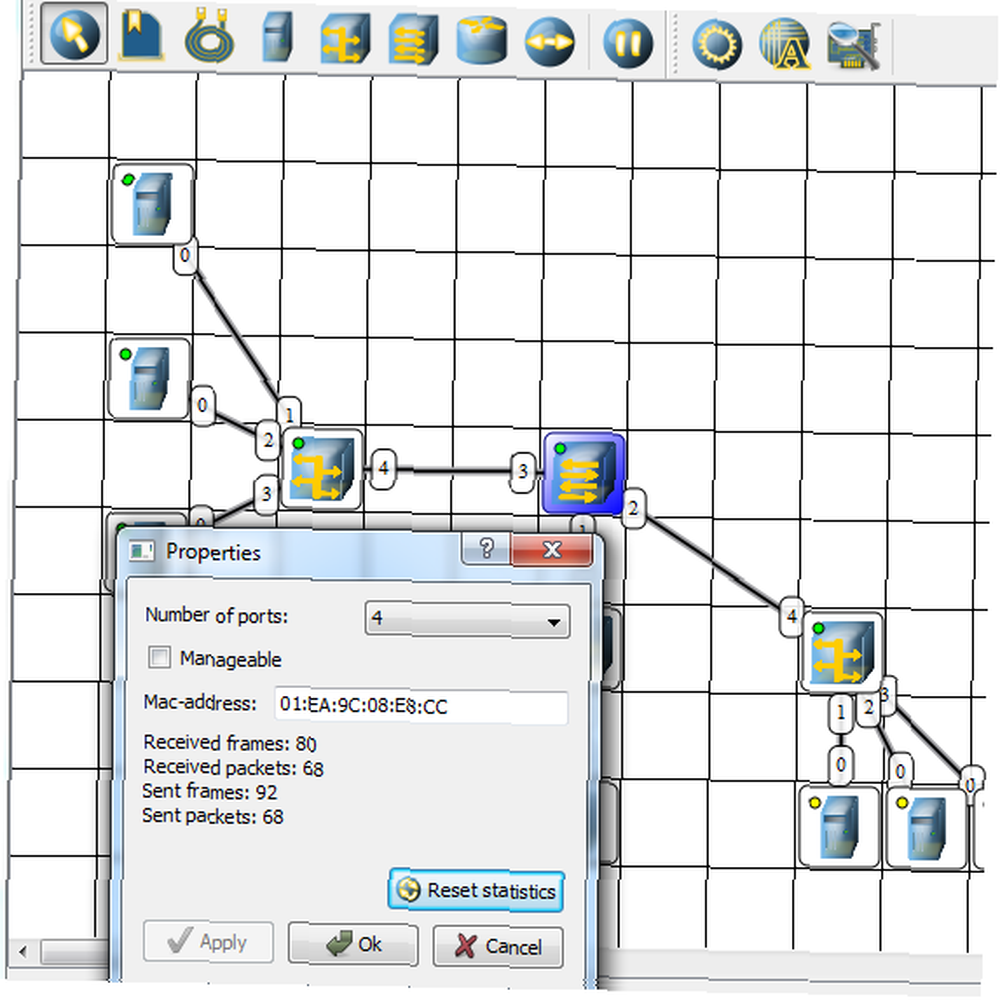
Bu kez, test veri paketini gönderdiğinizde, ağda akan test verilerinin, ağ hatları boyunca ilerleyen kırmızı noktaların vurgulandığını göreceksiniz..
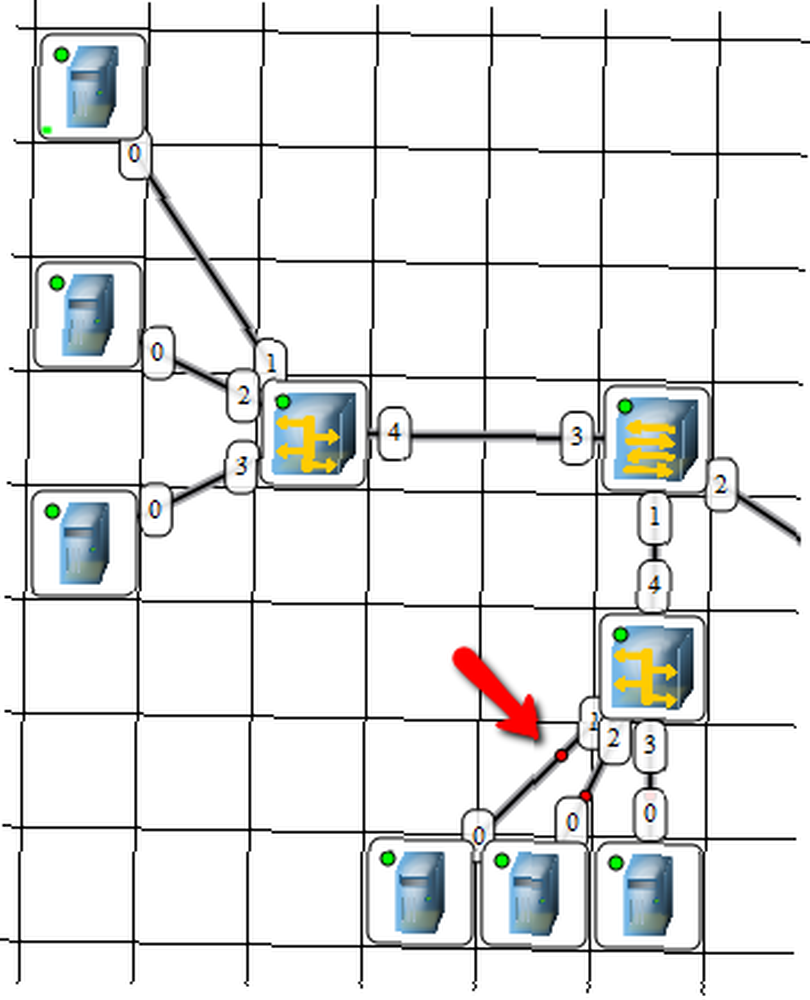
Herhangi bir ağ cihazına sağ tıklayın ve “Günlüğü göster” ağdaki o noktada gelen ve giden ağ iletişimini izlemek için. Bu aynı zamanda, benzetim ağınızda yaptığınız ve gerçekte hangi değişikliklerin çalışmadığını görmek için harika bir yoldur. Hangi cihazların konuştuğunu ve hangilerinin konuşmadığını görebilirsiniz, sonra konuşmaları için farklı ağ ayarlarını test edebilirsiniz..
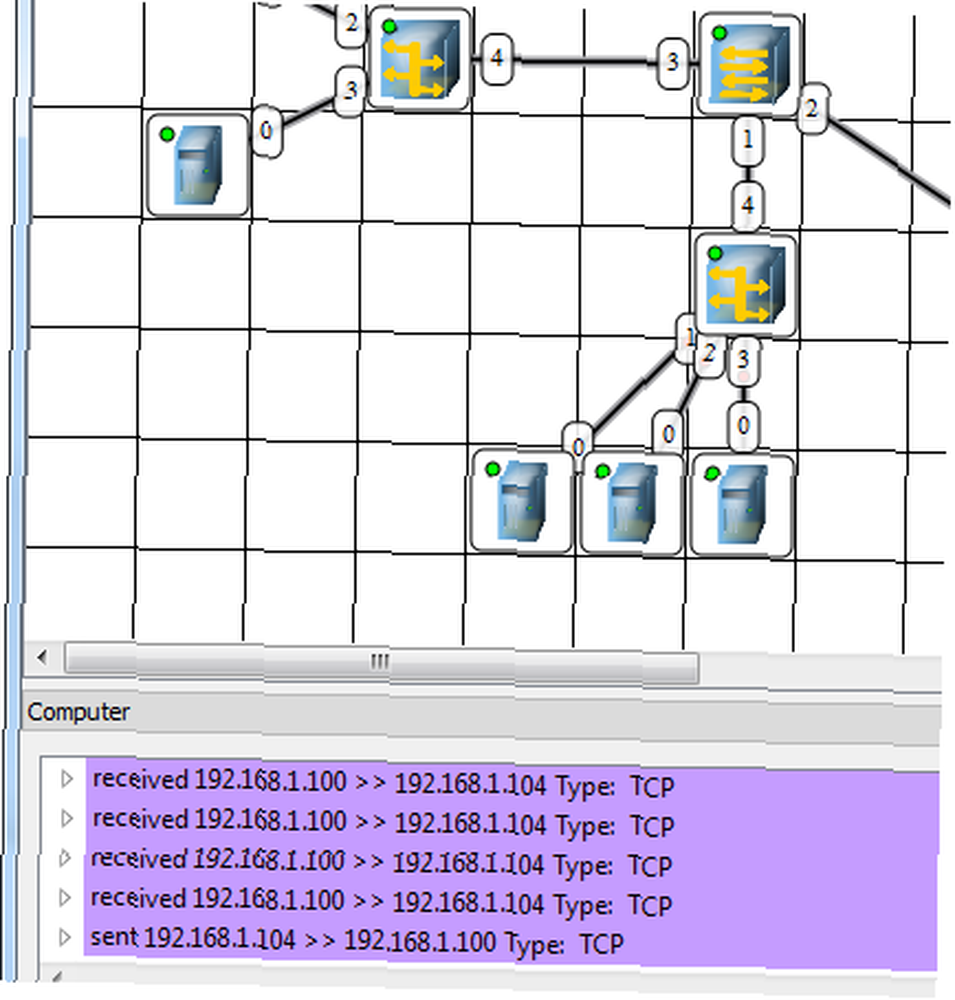
Ağ ayarlarını bu şekilde benzetilmiş bir ağda test edebilme yeteneği, gerçek anlamda pek düşünmeden, insanların genellikle bir ağa aygıt attığı veya ofis alanlarındaki tüm ağları kurdukları gerçek dünyada çok fazla baş ağrısına neden olur. Cihazların konuşacak şekilde nasıl yapılandırılmaları gerektiği. Sanal LAN'ların olduğu bir ortamda, işler daha da karmaşık hale gelebilir.
Dolayısıyla, eğer bir ağ yöneticisiyseniz veya genel olarak bir ağ kuruyorsanız, NetEmul'ü indirin ve farklı karmaşıklıklar içeren ağlar oluştururken elinizi deneyin. Yazılımın kendi ağlarınızı test etmenize veya sorunlarını gidermenize yardımcı olabileceğini düşünüyor musunuz? Yorumlarınızı ve düşüncelerinizi aşağıdaki yorumlar bölümünde paylaşın.
Görüntü Kredisi: Shuttertock ile 3d Cloud Computing











